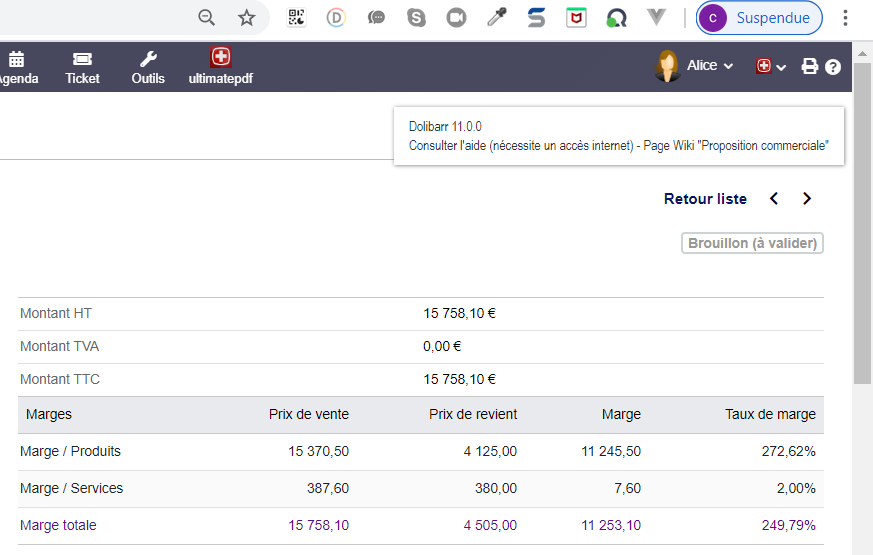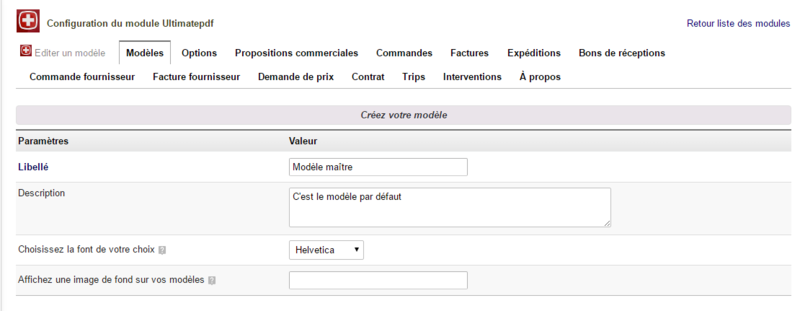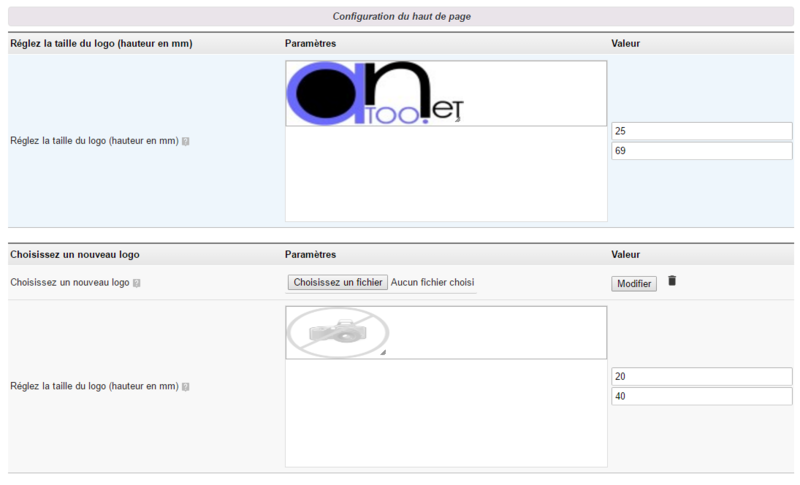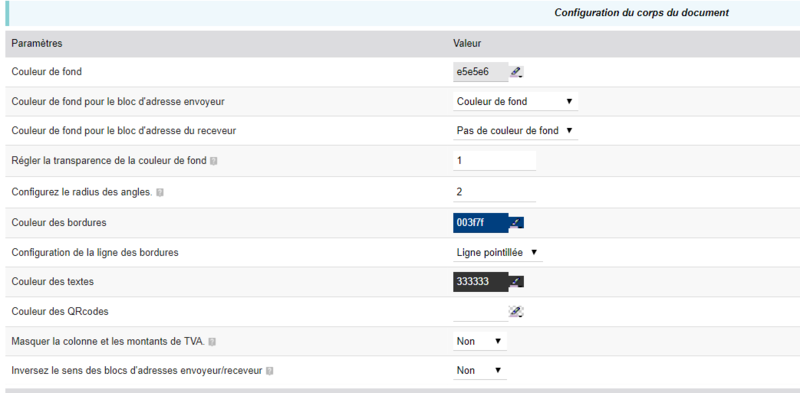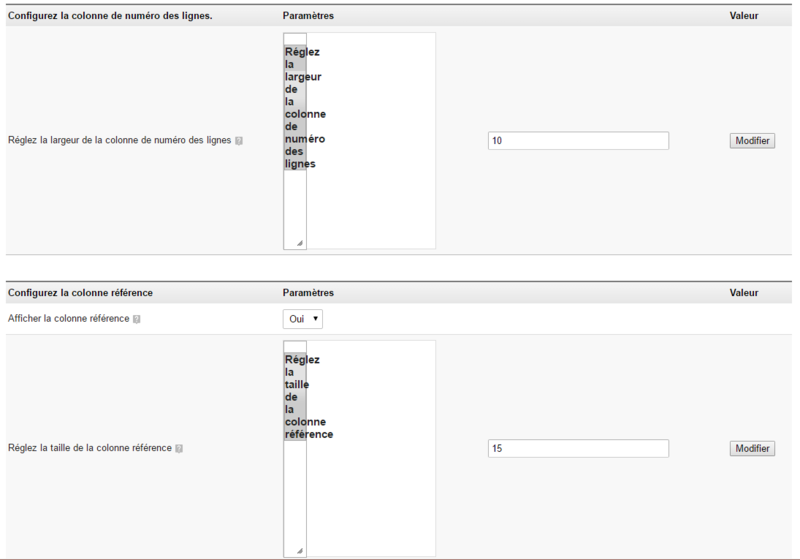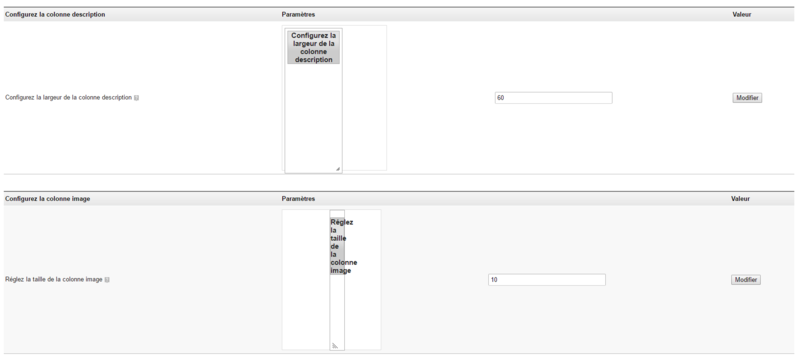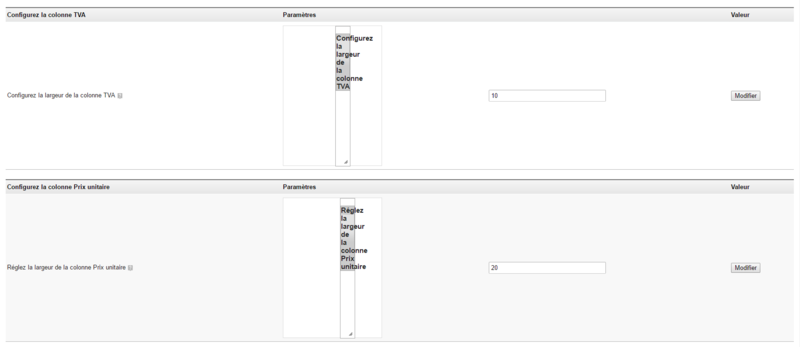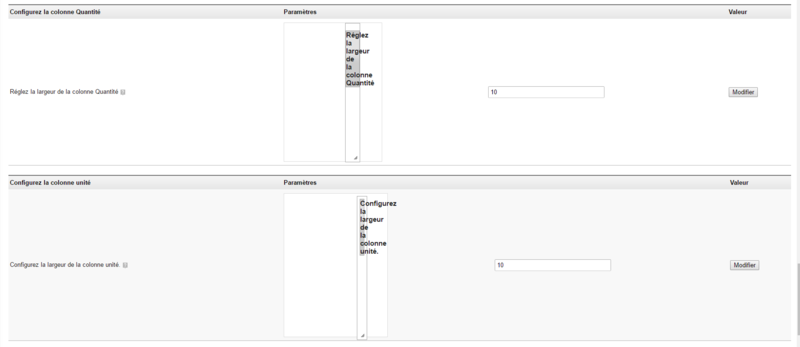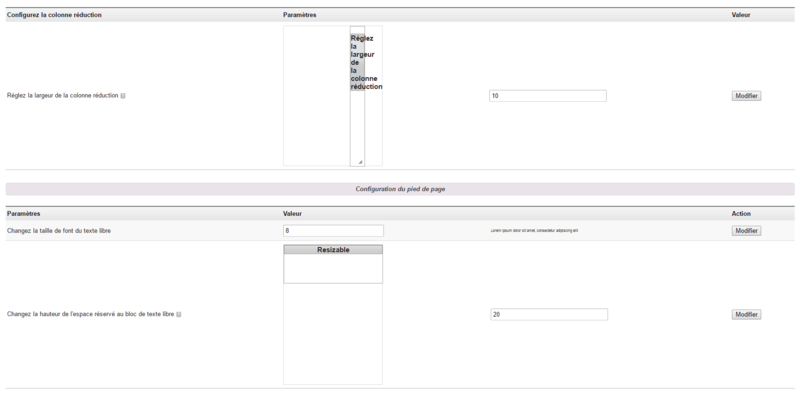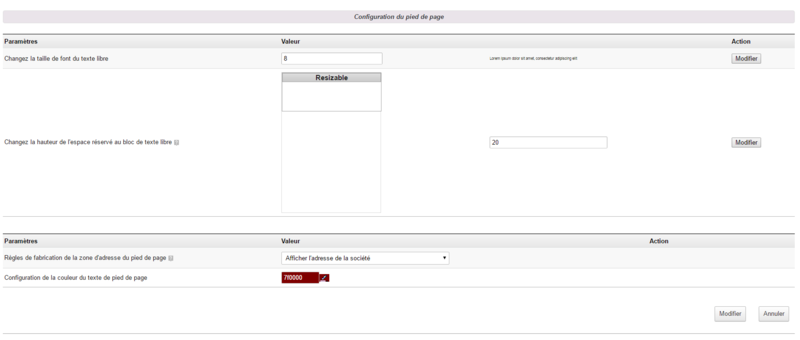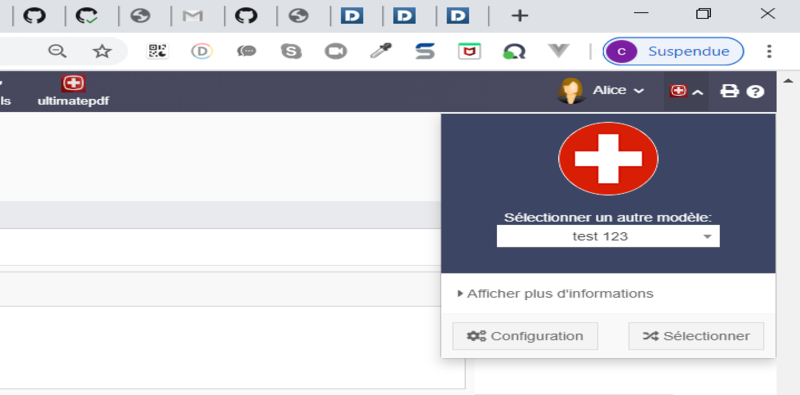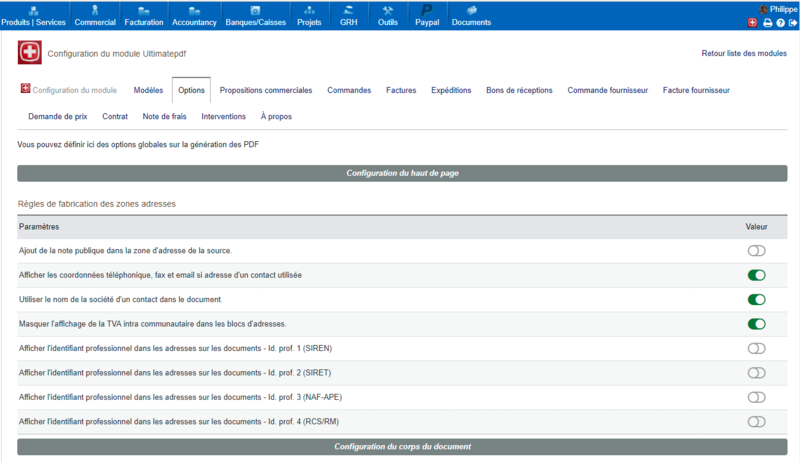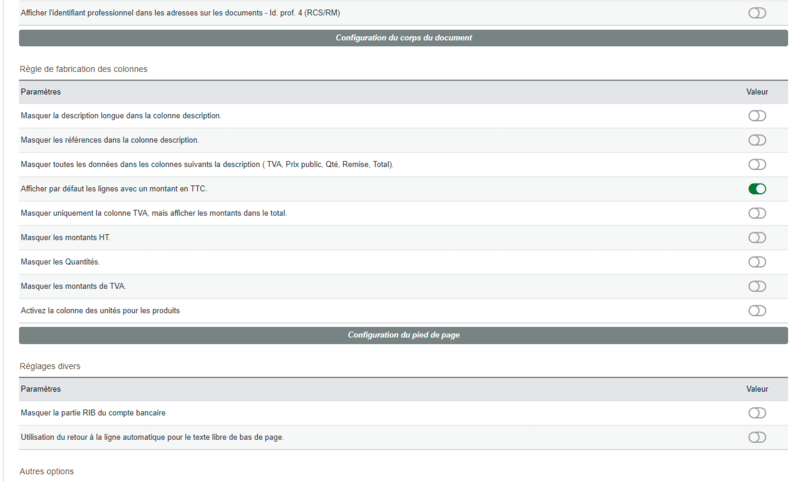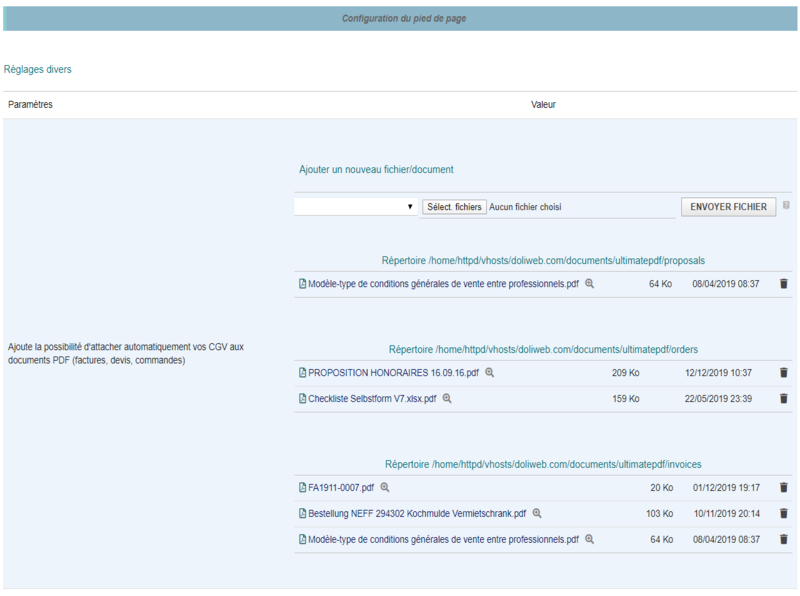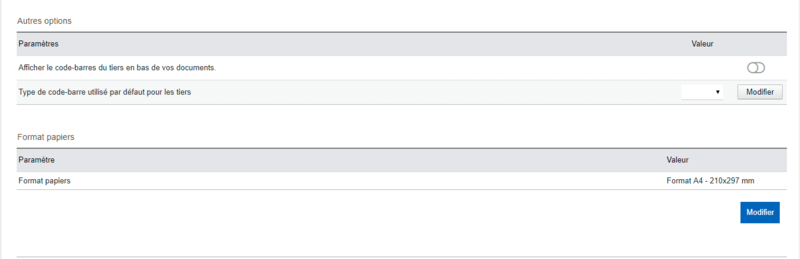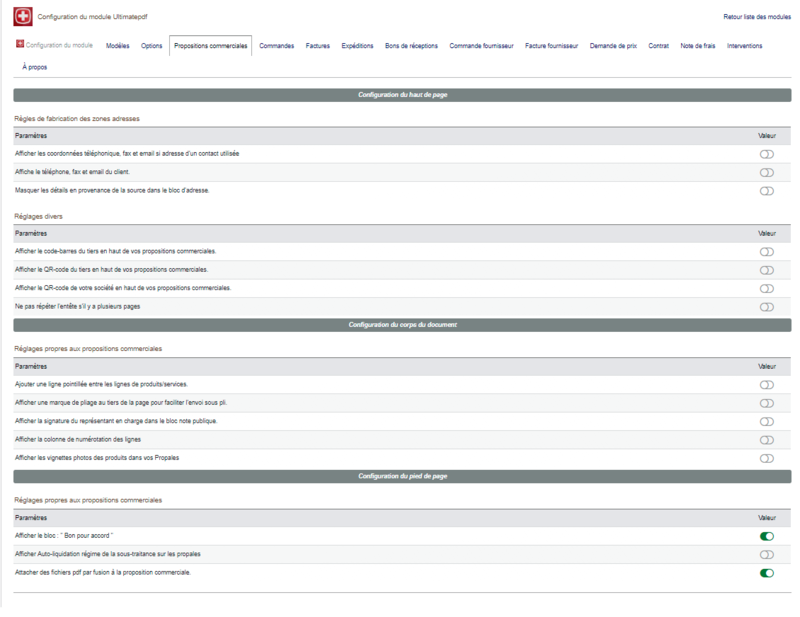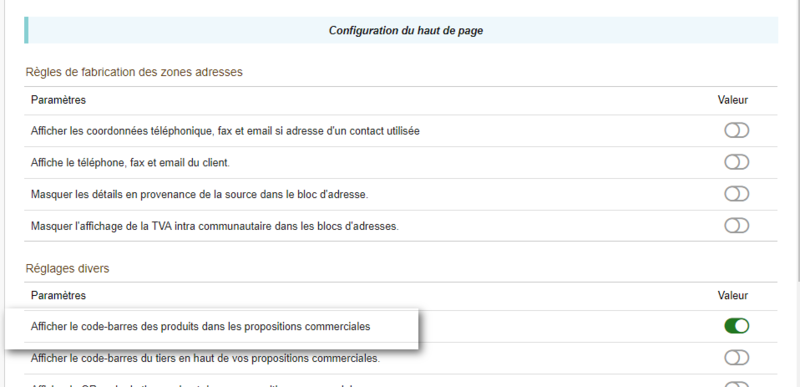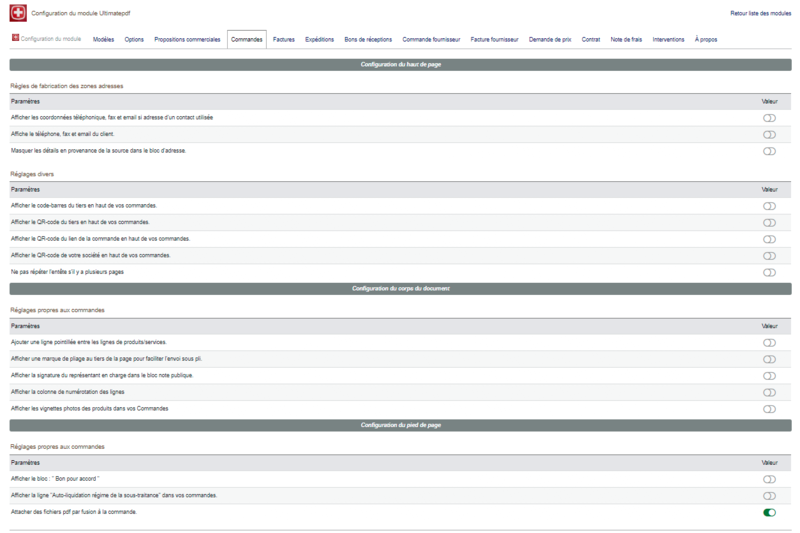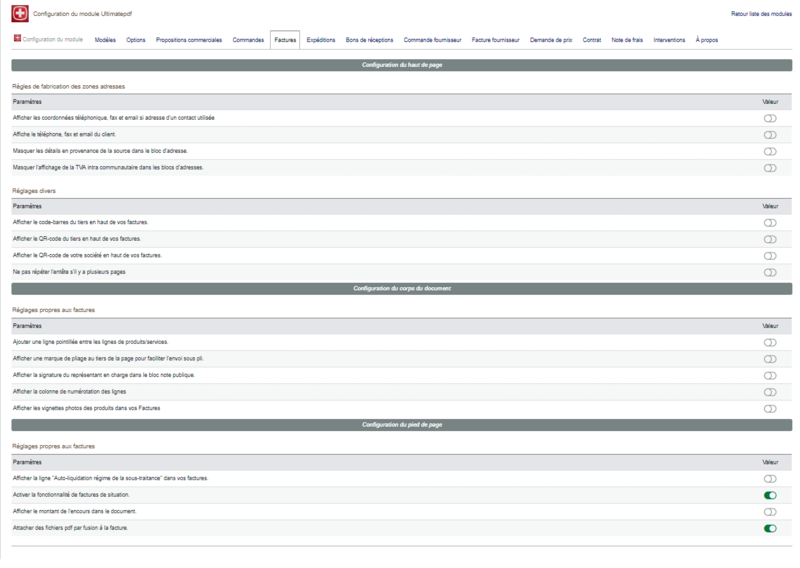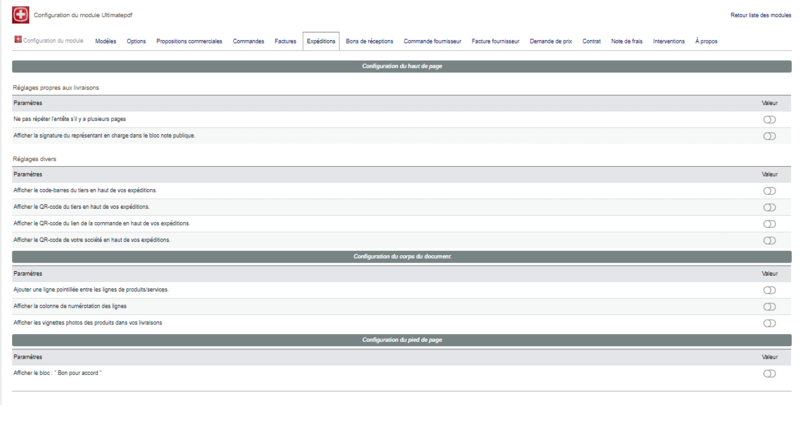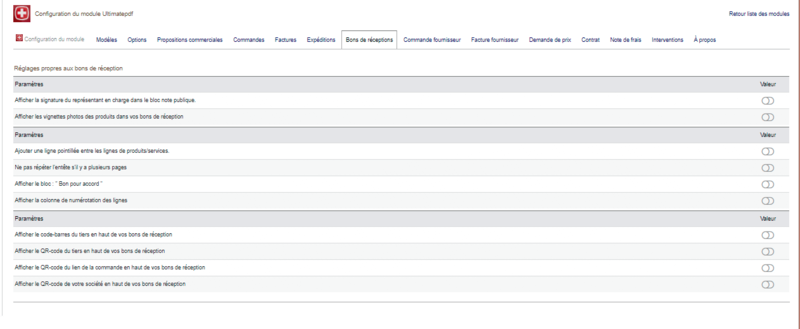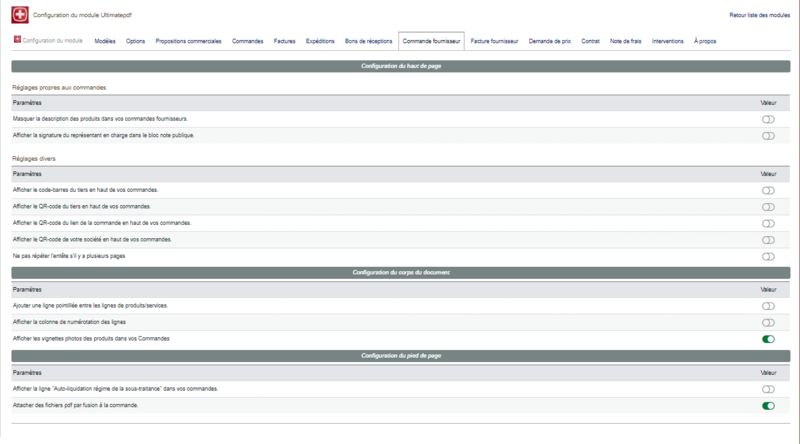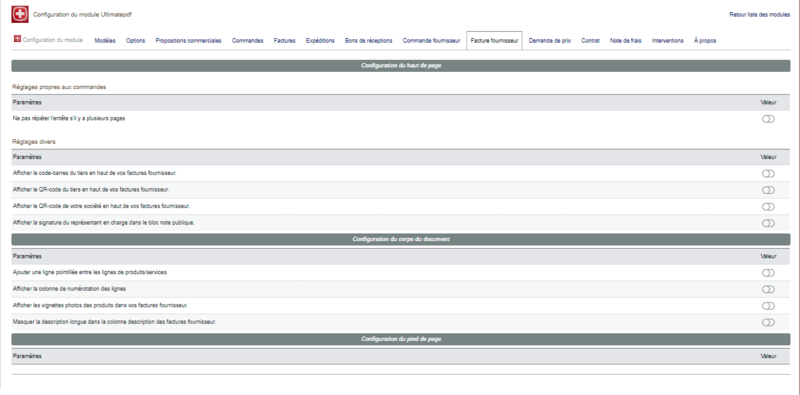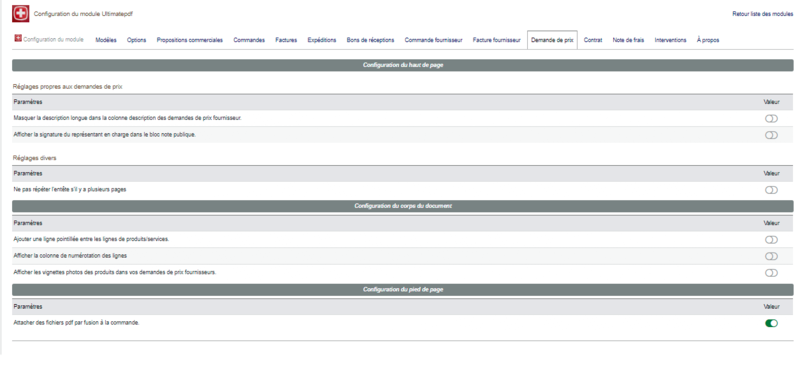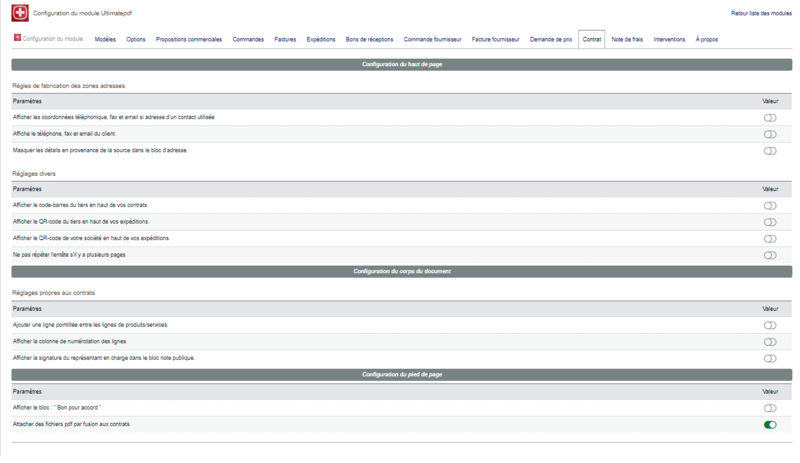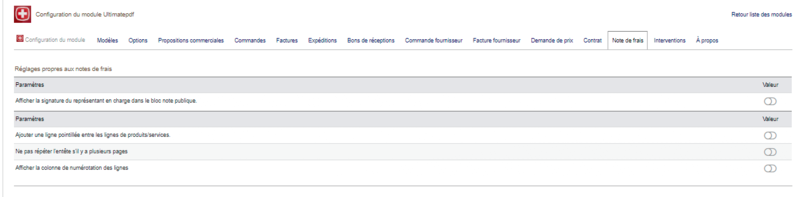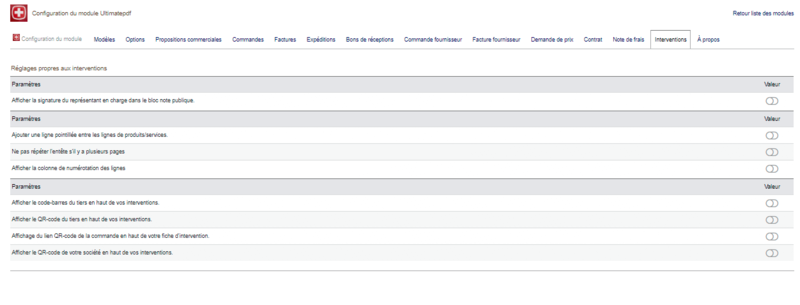Difference between revisions of "Module Ultimatepdf FR"
m (→Onglet Options) Tag: 2017 source edit |
|||
| Line 10: | Line 10: | ||
{{TemplateDocDev}} | {{TemplateDocDev}} | ||
{{TemplateDocUtil}} | {{TemplateDocUtil}} | ||
| − | = Informations = | + | =Informations= |
{{TemplateModuleInfo | {{TemplateModuleInfo | ||
|modulename=UltimatePDF | |modulename=UltimatePDF | ||
| Line 22: | Line 22: | ||
}} | }} | ||
| − | = Fonctionnalités = | + | =Fonctionnalités= |
C'est le véritable couteau Suisse avec '''plus de 100 lames !''' qui permet de customiser vos documents pdf, pour les accorder à la charte graphique de votre société. Vous pouvez choisir la couleur de la police, des bordures et des fonds de cadres et choisir d'avoir des lignes de contour en continu ou bien en pointillé. | C'est le véritable couteau Suisse avec '''plus de 100 lames !''' qui permet de customiser vos documents pdf, pour les accorder à la charte graphique de votre société. Vous pouvez choisir la couleur de la police, des bordures et des fonds de cadres et choisir d'avoir des lignes de contour en continu ou bien en pointillé. | ||
Rajoute par ailleurs de nombreuses fonctionnalités aux documents : | Rajoute par ailleurs de nombreuses fonctionnalités aux documents : | ||
| Line 34: | Line 34: | ||
... | ... | ||
| − | = Prérequis = | + | =Prérequis= |
| − | Dolibarr 9.0.x, 10.0.x | + | Dolibarr ...9.0.x, 10.0.x, 11.0. |
| − | = Installation = | + | =Installation= |
| + | |||
| + | *Téléchargez le fichier archive du module (.zip) depuis le site web www.dolistore.com ou récupérez le par toute autre manière. | ||
| + | *Placez le fichier dans le répertoire racine de dolibarr ou bien créez un dossier custom à la racine de dolibarr pour l'y placer avec tous vos modules supplémentaires ( Si vous choisissez cette solution, pensez à dé-commenter les deux lignes du fichier de conf en rapport) | ||
| + | *'''! Pour ceux qui ont déjà une version installée, pensez à la désactiver avant de remplacer par la nouvelle version.''' | ||
| + | *Décompressez le fichier par la commande unzip module_ultimatepdf-X.0.0.zip | ||
| − | |||
| − | |||
| − | |||
| − | |||
L'emplacement correct du module doit être du type : htdocs/custom/ultimatepdf | L'emplacement correct du module doit être du type : htdocs/custom/ultimatepdf | ||
Le module est opérationnel et peut être activé. | Le module est opérationnel et peut être activé. | ||
| − | = Configuration = | + | =Configuration= |
Pour utiliser ce module, il vous faut d'abord l'activer. Pour cela, après s'être connecté avec un compte administrateur, | Pour utiliser ce module, il vous faut d'abord l'activer. Pour cela, après s'être connecté avec un compte administrateur, | ||
allez sur la page "'''Accueil - Configuration - Modules'''". | allez sur la page "'''Accueil - Configuration - Modules'''". | ||
| Line 53: | Line 54: | ||
Un pictogramme apparait à la fin de la ligne du module, cliquez dessus pour accéder à la page de paramétrage spécifique à ce module. | Un pictogramme apparait à la fin de la ligne du module, cliquez dessus pour accéder à la page de paramétrage spécifique à ce module. | ||
Il vous faudra maintenant activer les modèles "ultimate_xxx" dans tous les modules où ils sont présents ('''! Depuis la version 3.9 l'activation de tous les modèles se fait à l'installation''') : | Il vous faudra maintenant activer les modèles "ultimate_xxx" dans tous les modules où ils sont présents ('''! Depuis la version 3.9 l'activation de tous les modèles se fait à l'installation''') : | ||
| − | * ultimate_propal1 et ultimate_propal2 (avec prix remisé) et ultimate_weight_propal1 (avec une colonne poids et le poids global de la propale), dans les Modèles de documents de propositions commerciales.('''! depuis la version 9.0, il n'y a plus qu'un type de document : ultimate_propal, car toutes les colonnes sont activables ou désactivables à la volée.''') | + | |
| − | * ultimate_order1, ultimate_order2 (avec prix remisé), ultimate_proforma1, ultimate_proforma2 (avec prix remisé)et ultimate_weight_order1 (avec une colonne poids et le poids global de la commande), dans les Modèles de document des commandes, ('''! Depuis la version 3.9, plus de modèle proformat spécifique, car une fonctionnalité permet de renommer le document à la volée, et depuis la version 9.0, il n'y a plus qu'un type de document : ultimate_order, car toutes les colonnes sont activables ou désactivables à la volée.''') | + | *ultimate_propal1 et ultimate_propal2 (avec prix remisé) et ultimate_weight_propal1 (avec une colonne poids et le poids global de la propale), dans les Modèles de documents de propositions commerciales.('''! depuis la version 9.0, il n'y a plus qu'un type de document : ultimate_propal, car toutes les colonnes sont activables ou désactivables à la volée.''') |
| − | * ultimate_invoice1 et ultimate_invoice2 (avec prix remisé) dans les Modèles de document de factures, ('''! depuis la version 9.0, il n'y a plus qu'un type de document : ultimate_invoice, car toutes les colonnes sont activables ou désactivables à la volée.''') | + | *ultimate_order1, ultimate_order2 (avec prix remisé), ultimate_proforma1, ultimate_proforma2 (avec prix remisé)et ultimate_weight_order1 (avec une colonne poids et le poids global de la commande), dans les Modèles de document des commandes, ('''! Depuis la version 3.9, plus de modèle proformat spécifique, car une fonctionnalité permet de renommer le document à la volée, et depuis la version 9.0, il n'y a plus qu'un type de document : ultimate_order, car toutes les colonnes sont activables ou désactivables à la volée.''') |
| − | * ultimate_inter dans les Modèles de document des fiches d'intervention, | + | *ultimate_invoice1 et ultimate_invoice2 (avec prix remisé) dans les Modèles de document de factures, ('''! depuis la version 9.0, il n'y a plus qu'un type de document : ultimate_invoice, car toutes les colonnes sont activables ou désactivables à la volée.''') |
| − | * ultimate_shipment dans les Modèles du bordereau d'expédition, | + | *ultimate_inter dans les Modèles de document des fiches d'intervention, |
| − | * ultimate_receipt dans les Modèles de bon de réception client, | + | *ultimate_shipment dans les Modèles du bordereau d'expédition, |
| − | * ultimate_supplierinvoice dans les Modèles de document de factures fournisseurs, | + | *ultimate_receipt dans les Modèles de bon de réception client, |
| − | * ultimate_supplierorder dans les Modèles de document de commandes fournisseurs, | + | *ultimate_supplierinvoice dans les Modèles de document de factures fournisseurs, |
| − | * ultimate_supplierproposal dans les Modèles de document de demandes de prix fournisseurs, | + | *ultimate_supplierorder dans les Modèles de document de commandes fournisseurs, |
| − | * ultimate_project dans les Modèles de document de rapport projets, | + | *ultimate_supplierproposal dans les Modèles de document de demandes de prix fournisseurs, |
| − | * ultimate_contract dans le module Contrats/Abonnements,('''!Nouveau depuis la 3.9''') | + | *ultimate_project dans les Modèles de document de rapport projets, |
| − | * ultimate_expensereport dans les notes de frais.('''!Nouveau depuis la 3.9''') | + | *ultimate_contract dans le module Contrats/Abonnements,('''!Nouveau depuis la 3.9''') |
| + | *ultimate_expensereport dans les notes de frais.('''!Nouveau depuis la 3.9''') | ||
Le module est alors opérationnel. | Le module est alors opérationnel. | ||
| Line 73: | Line 75: | ||
(Pour peu que vous n'ayez pas masqué l'aide en ligne dans l'administration>Affichage) | (Pour peu que vous n'ayez pas masqué l'aide en ligne dans l'administration>Affichage) | ||
| − | [[File:Ultimatepdf help-1.0. | + | [[File:Ultimatepdf help-1.0.02bis.png]] |
| − | * Exemple de modèle réalisé : [[https://wiki.dolibarr.org/upload/5/56/PR1604-0022_%285%29.pdf]] | + | *Exemple de modèle réalisé : [[https://wiki.dolibarr.org/upload/5/56/PR1604-0022_%285%29.pdf]] |
| − | == Configuration des modèles == | + | ==Configuration des modèles== |
'''Page de configuration propre au module:''' | '''Page de configuration propre au module:''' | ||
| Line 85: | Line 87: | ||
Dans la page de configuration dédiée au module, plusieurs onglets: | Dans la page de configuration dédiée au module, plusieurs onglets: | ||
| − | * Onglet Modèles | + | |
| + | *Onglet Modèles | ||
| + | |||
Vous pouvez ici créer, modifier vos modèles, pour cela : | Vous pouvez ici créer, modifier vos modèles, pour cela : | ||
| − | # Renseignez le champ libellé, pour donner un nom à votre modèle. | + | |
| − | # Donnez une description de votre modèle pour le retrouver facilement (Mon modèle bleu avec TVA et Références) | + | #Renseignez le champ libellé, pour donner un nom à votre modèle. |
| − | # Possibilité d'utiliser une autre font que celle configurée dans le fichier de langue, par exemple "DejaVuSans".( !''' Attention, certaines fonts exotiques posent des problèmes d'affichage des devises''') | + | #Donnez une description de votre modèle pour le retrouver facilement (Mon modèle bleu avec TVA et Références) |
| − | # Affichez une image de fond sur vos modèles. | + | #Possibilité d'utiliser une autre font que celle configurée dans le fichier de langue, par exemple "DejaVuSans".( !''' Attention, certaines fonts exotiques posent des problèmes d'affichage des devises''') |
| + | #Affichez une image de fond sur vos modèles. | ||
[[File:Ultimatepdf_help-02.png|800px]] | [[File:Ultimatepdf_help-02.png|800px]] | ||
| − | # Possibilité d'utiliser un autre logo que celui de votre société (pour des filiales thématiques). | + | #Possibilité d'utiliser un autre logo que celui de votre société (pour des filiales thématiques). |
| + | #'''! Nouveau''' : Possibilité de changer les coordonnées de la société émettrice. | ||
| + | |||
| + | [[File:Ultimatepdf help-1.0.03bis.png|left|thumb|786x786px|'''! Nouveau''' : Possibilité de changer les coordonnées de la société émettrice.]] | ||
| + | |||
| + | |||
| + | |||
| + | |||
| + | |||
| + | |||
| + | |||
| + | |||
| + | |||
| + | |||
| + | |||
| + | |||
| + | |||
| + | |||
| + | |||
| + | |||
| + | |||
| + | |||
| + | |||
[[File:Ultimatepdf_help-01-01.png|800px]] | [[File:Ultimatepdf_help-01-01.png|800px]] | ||
| − | # Utilisez le sélecteur de couleurs pour une couleur de fond. | + | #Utilisez le sélecteur de couleurs pour une couleur de fond. |
| − | # Utilisez le sélecteur de couleurs pour une couleur de bordure. | + | #Utilisez le sélecteur de couleurs pour une couleur de bordure. |
| − | # Utilisez le sélecteur de couleurs pour une couleur de texte. | + | #Utilisez le sélecteur de couleurs pour une couleur de texte. |
| − | # Affichez ou non la couleur de fond des blocs d'adresses indépendamment l'un de l'autre. | + | #Affichez ou non la couleur de fond des blocs d'adresses indépendamment l'un de l'autre. |
| − | # Configuration de la ligne des bordures (Pointillé ou bien ligne continue). | + | #Configuration de la ligne des bordures (Pointillé ou bien ligne continue). |
| − | # Configurez la transparence de la couleur de fond. | + | #Configurez la transparence de la couleur de fond. |
| − | # Configurez le radius des angles ( arrondis ou bien à angles droits) | + | #Configurez le radius des angles ( arrondis ou bien à angles droits) |
| − | # Masquez ou non la colonne et les montants de TVA. | + | #Masquez ou non la colonne et les montants de TVA. |
| − | # Inversez le sens des blocs d'adresses envoyeur/receveur. | + | #Inversez le sens des blocs d'adresses envoyeur/receveur. |
| − | # Réglez les marges de vos documents. | + | #Réglez les marges de vos documents. |
[[File:Ultimatepdf_help-04.png|800px]] | [[File:Ultimatepdf_help-04.png|800px]] | ||
| − | # Réglez la taille de la colonne de numérotation des lignes. | + | #Réglez la taille de la colonne de numérotation des lignes. |
| − | # Affichez ou non la colonne références. | + | #Affichez ou non la colonne références. |
| − | # Réglez la taille de la colonne références. | + | #Réglez la taille de la colonne références. |
[[File:Ultimatepdf_help-05.png|800px]] | [[File:Ultimatepdf_help-05.png|800px]] | ||
| − | # Réglez la taille de la colonne description. | + | #Réglez la taille de la colonne description. |
| − | # Réglez la taille de la colonne images. | + | #Réglez la taille de la colonne images. |
[[File:Ultimatepdf_help-06.png|800px]] | [[File:Ultimatepdf_help-06.png|800px]] | ||
| − | # Réglez la taille de la colonne TVA. | + | #Réglez la taille de la colonne TVA. |
| − | # Réglez la taille de la colonne prix unitaire. | + | #Réglez la taille de la colonne prix unitaire. |
[[File:Ultimatepdf_help-07.png|800px]] | [[File:Ultimatepdf_help-07.png|800px]] | ||
| − | # Réglez la taille de la colonne quantité. | + | #Réglez la taille de la colonne quantité. |
| − | # Réglez la taille de la colonne unité. | + | #Réglez la taille de la colonne unité. |
| − | # Réglez la taille de la colonne réduction. | + | #Réglez la taille de la colonne réduction. |
[[File:Ultimatepdf_help-08.png|800px]] | [[File:Ultimatepdf_help-08.png|800px]] | ||
| − | # Changez la hauteur de l'espace réservé au bloc de texte libre (en bas de page). | + | #Changez la hauteur de l'espace réservé au bloc de texte libre (en bas de page). |
| − | # Changez la taille de font du texte libre. | + | #Changez la taille de font du texte libre. |
| − | # Afficher la signature du représentant en charge dans le bloc note publique. | + | #Afficher la signature du représentant en charge dans le bloc note publique. |
[[File:Ultimatepdf_help-09.png|800px]] | [[File:Ultimatepdf_help-09.png|800px]] | ||
| − | # Configurez la couleur de texte du pied de page | + | #Configurez la couleur de texte du pied de page |
Maintenant n'oubliez pas de sélectionner votre modèle en cliquant sur l'icône dans le menu supérieur droit. | Maintenant n'oubliez pas de sélectionner votre modèle en cliquant sur l'icône dans le menu supérieur droit. | ||
| − | [[File:Ultimatepdf_help-15.0.01.png|800px]] | + | [[File:Ultimatepdf_help-15.0.01.png|800px|link=Special:FilePath/Ultimatepdf_help-15.0.01.png]] |
Sélectionnez le modèle dans la liste déroulante | Sélectionnez le modèle dans la liste déroulante | ||
| Line 150: | Line 177: | ||
Formation en ligne:[[http://www.youtube.com/watch?v=bw3a08poCmU]] (basée sur un vieux modèle, mais les principes restent les mêmes) | Formation en ligne:[[http://www.youtube.com/watch?v=bw3a08poCmU]] (basée sur un vieux modèle, mais les principes restent les mêmes) | ||
| − | == Onglet Options == | + | ==Onglet Options== |
[[File:Ultimatepdf_help-6-01.png|800px]] | [[File:Ultimatepdf_help-6-01.png|800px]] | ||
| Line 186: | Line 213: | ||
- Masquer la partie RIB du compte bancaire | - Masquer la partie RIB du compte bancaire | ||
- Utilisation du retour à la ligne automatique pour le texte libre de bas de page. | - Utilisation du retour à la ligne automatique pour le texte libre de bas de page. | ||
| − | [[File:Ultimatepdf help-15.0.40.png|800px]] | + | [[File:Ultimatepdf help-15.0.40.png|800px|link=Special:FilePath/Ultimatepdf_help-15.0.40.png]] |
- Ajoute la possibilité d'attacher automatiquement vos CGV aux documents PDF (factures, devis, commandes). | - Ajoute la possibilité d'attacher automatiquement vos CGV aux documents PDF (factures, devis, commandes). | ||
[[File:Ultimatepdf_help-6-03.png|800px]] | [[File:Ultimatepdf_help-6-03.png|800px]] | ||
| Line 219: | Line 246: | ||
- Choisir le compte bancaire à afficher sur les factures. | - Choisir le compte bancaire à afficher sur les factures. | ||
| − | == Onglet Propositions commerciales == | + | ==Onglet Propositions commerciales== |
| − | [[File:Ultimatepdf_help-6-04.png|800px]] | + | [[File:Ultimatepdf_help-6-04.png|800px|link=Special:FilePath/Ultimatepdf_help-6-04.png]] |
- Les réglages peuvent maintenant être faits indépendamment dans les propositions commerciales | - Les réglages peuvent maintenant être faits indépendamment dans les propositions commerciales | ||
| Line 227: | Line 254: | ||
- Affichage du code-barres pour chaque lignes de produits | - Affichage du code-barres pour chaque lignes de produits | ||
| − | [[File:Product_barcode.png|800px]] | + | [[File:Product_barcode.png|800px|link=Special:FilePath/Product_barcode.png]] |
| − | [[File:Ultimatepdf_help-15.0.06.png|800px]] | + | [[File:Ultimatepdf_help-15.0.06.png|800px|link=Special:FilePath/Ultimatepdf_help-15.0.06.png]] |
| − | == Onglet Commandes == | + | ==Onglet Commandes== |
| − | [[File:Ultimatepdf_help-6-05.png|800px]] | + | [[File:Ultimatepdf_help-6-05.png|800px|link=Special:FilePath/Ultimatepdf_help-6-05.png]] |
- Les réglages peuvent maintenant être faits indépendamment dans les commandes | - Les réglages peuvent maintenant être faits indépendamment dans les commandes | ||
| − | == Onglet Factures == | + | ==Onglet Factures== |
[[File:Ultimatepdf_help-6-06.png|800px]] | [[File:Ultimatepdf_help-6-06.png|800px]] | ||
| Line 242: | Line 269: | ||
- Les réglages peuvent maintenant être faits indépendamment dans les factures | - Les réglages peuvent maintenant être faits indépendamment dans les factures | ||
| − | == Onglet Expéditions == | + | ==Onglet Expéditions== |
[[File:Ultimatepdf_help-6-07.png|800px]] | [[File:Ultimatepdf_help-6-07.png|800px]] | ||
| Line 248: | Line 275: | ||
- Les réglages peuvent maintenant être faits indépendamment dans les expéditions | - Les réglages peuvent maintenant être faits indépendamment dans les expéditions | ||
| − | == Onglet Bons de Réceptions == | + | ==Onglet Bons de Réceptions== |
[[File:Ultimatepdf_help-6-08.png|800px]] | [[File:Ultimatepdf_help-6-08.png|800px]] | ||
| Line 254: | Line 281: | ||
- Les réglages peuvent maintenant être faits indépendamment dans les Bons de Réceptions | - Les réglages peuvent maintenant être faits indépendamment dans les Bons de Réceptions | ||
| − | == Onglet Commande fournisseur == | + | ==Onglet Commande fournisseur== |
[[File:Ultimatepdf_help-6-09.png|800px]] | [[File:Ultimatepdf_help-6-09.png|800px]] | ||
| Line 260: | Line 287: | ||
- Les réglages peuvent maintenant être faits indépendamment dans les Commandes fournisseur | - Les réglages peuvent maintenant être faits indépendamment dans les Commandes fournisseur | ||
| − | == Onglet Facture fournisseur == | + | ==Onglet Facture fournisseur== |
[[File:Ultimatepdf_help-6-10.png|800px]] | [[File:Ultimatepdf_help-6-10.png|800px]] | ||
| Line 266: | Line 293: | ||
- Les réglages peuvent maintenant être faits indépendamment dans les factures fournisseur | - Les réglages peuvent maintenant être faits indépendamment dans les factures fournisseur | ||
| − | == Onglet Demande de Prix == | + | ==Onglet Demande de Prix== |
[[File:Ultimatepdf_help-6-11.png|800px]] | [[File:Ultimatepdf_help-6-11.png|800px]] | ||
| Line 272: | Line 299: | ||
- Les réglages peuvent maintenant être faits indépendamment dans les Demandes de Prix | - Les réglages peuvent maintenant être faits indépendamment dans les Demandes de Prix | ||
| − | == Onglet Contrats == | + | ==Onglet Contrats== |
| − | [[File:Ultimatepdf_help-6-12.png|800px]] | + | [[File:Ultimatepdf_help-6-12.png|800px|link=Special:FilePath/Ultimatepdf_help-6-12.png]] |
- Les réglages peuvent maintenant être faits indépendamment dans les contrats | - Les réglages peuvent maintenant être faits indépendamment dans les contrats | ||
| − | == Onglet Note de Frais == | + | ==Onglet Note de Frais== |
| − | [[File:Ultimatepdf_help-6-13.png|800px]] | + | [[File:Ultimatepdf_help-6-13.png|800px|link=Special:FilePath/Ultimatepdf_help-6-13.png]] |
- Les réglages peuvent maintenant être faits indépendamment dans les Note de Frais | - Les réglages peuvent maintenant être faits indépendamment dans les Note de Frais | ||
| − | == Onglet Interventions == | + | ==Onglet Interventions== |
[[File:Ultimatepdf_help-6-14.png|800px]] | [[File:Ultimatepdf_help-6-14.png|800px]] | ||
| Line 290: | Line 317: | ||
- Les réglages peuvent maintenant être faits indépendamment dans les Interventions | - Les réglages peuvent maintenant être faits indépendamment dans les Interventions | ||
| − | = Utilisation = | + | =Utilisation= |
Utilisation facile, en quelques clics vos documents sont à vos couleurs et chacun de vos collaborateurs peut avoir ses documents personnalisés. | Utilisation facile, en quelques clics vos documents sont à vos couleurs et chacun de vos collaborateurs peut avoir ses documents personnalisés. | ||
| − | = Compatibilité et Synergies = | + | =Compatibilité et Synergies= |
UltimatePdf est compatible avec : | UltimatePdf est compatible avec : | ||
| Line 301: | Line 328: | ||
- La gestion des factures de Situation. | - La gestion des factures de Situation. | ||
| − | = Développement = | + | =Développement= |
Ultimatepdf est un module suivi sur le Git de Framasoft : | Ultimatepdf est un module suivi sur le Git de Framasoft : | ||
https://git.framasoft.org/grandoc/ultimatepdf | https://git.framasoft.org/grandoc/ultimatepdf | ||
Revision as of 09:06, 5 February 2020
Informations
| Module name | UltimatePDF |
| Editor / Editeur | Atoo.Net - https://www.atoo-net.com |
| Download or buy page / Page achat ou téléchargement | External module - www.dolistore.com |
| Status / Statut / Estado | Stable |
| Prerequisites / Prérequis |
Dolibarr min version: See on Dolistore Dolibarr max version: See on Dolistore |
| Last update date / Date mise à jour fiche / Fecha última actualización | 2020-02-5 |
| Note / Nota | Téléchargez le document complet sur Ultimatepdf : [[1]] |
Fonctionnalités
C'est le véritable couteau Suisse avec plus de 100 lames ! qui permet de customiser vos documents pdf, pour les accorder à la charte graphique de votre société. Vous pouvez choisir la couleur de la police, des bordures et des fonds de cadres et choisir d'avoir des lignes de contour en continu ou bien en pointillé. Rajoute par ailleurs de nombreuses fonctionnalités aux documents :
* Concaténation de documents pdf sur tous les types de documents (CGV, fiches techniques...), * colonne référence indépendante, * colonne de numérotation des lignes, * colonne image indépendante, * Bloc de signature et cachet « Bon pour accord », * Symboles monétaires affichés après les montants, * lettre de change relevé (LCR) pour les factures, ...
Prérequis
Dolibarr ...9.0.x, 10.0.x, 11.0.
Installation
- Téléchargez le fichier archive du module (.zip) depuis le site web www.dolistore.com ou récupérez le par toute autre manière.
- Placez le fichier dans le répertoire racine de dolibarr ou bien créez un dossier custom à la racine de dolibarr pour l'y placer avec tous vos modules supplémentaires ( Si vous choisissez cette solution, pensez à dé-commenter les deux lignes du fichier de conf en rapport)
- ! Pour ceux qui ont déjà une version installée, pensez à la désactiver avant de remplacer par la nouvelle version.
- Décompressez le fichier par la commande unzip module_ultimatepdf-X.0.0.zip
L'emplacement correct du module doit être du type : htdocs/custom/ultimatepdf
Le module est opérationnel et peut être activé.
Configuration
Pour utiliser ce module, il vous faut d'abord l'activer. Pour cela, après s'être connecté avec un compte administrateur, allez sur la page "Accueil - Configuration - Modules". Le module apparait dans "Modules principaux/Outils multi-modules", cliquez sur "Activer". Un pictogramme apparait à la fin de la ligne du module, cliquez dessus pour accéder à la page de paramétrage spécifique à ce module. Il vous faudra maintenant activer les modèles "ultimate_xxx" dans tous les modules où ils sont présents (! Depuis la version 3.9 l'activation de tous les modèles se fait à l'installation) :
- ultimate_propal1 et ultimate_propal2 (avec prix remisé) et ultimate_weight_propal1 (avec une colonne poids et le poids global de la propale), dans les Modèles de documents de propositions commerciales.(! depuis la version 9.0, il n'y a plus qu'un type de document : ultimate_propal, car toutes les colonnes sont activables ou désactivables à la volée.)
- ultimate_order1, ultimate_order2 (avec prix remisé), ultimate_proforma1, ultimate_proforma2 (avec prix remisé)et ultimate_weight_order1 (avec une colonne poids et le poids global de la commande), dans les Modèles de document des commandes, (! Depuis la version 3.9, plus de modèle proformat spécifique, car une fonctionnalité permet de renommer le document à la volée, et depuis la version 9.0, il n'y a plus qu'un type de document : ultimate_order, car toutes les colonnes sont activables ou désactivables à la volée.)
- ultimate_invoice1 et ultimate_invoice2 (avec prix remisé) dans les Modèles de document de factures, (! depuis la version 9.0, il n'y a plus qu'un type de document : ultimate_invoice, car toutes les colonnes sont activables ou désactivables à la volée.)
- ultimate_inter dans les Modèles de document des fiches d'intervention,
- ultimate_shipment dans les Modèles du bordereau d'expédition,
- ultimate_receipt dans les Modèles de bon de réception client,
- ultimate_supplierinvoice dans les Modèles de document de factures fournisseurs,
- ultimate_supplierorder dans les Modèles de document de commandes fournisseurs,
- ultimate_supplierproposal dans les Modèles de document de demandes de prix fournisseurs,
- ultimate_project dans les Modèles de document de rapport projets,
- ultimate_contract dans le module Contrats/Abonnements,(!Nouveau depuis la 3.9)
- ultimate_expensereport dans les notes de frais.(!Nouveau depuis la 3.9)
Le module est alors opérationnel. (! Vous pouvez aller tester Ultimatepdf à cette adresse : [[2]]) L'administration du module est disponible directement dans le menu du haut.
! Vous pouvez vous rendre sur l'aide du wiki en rapport avec la fonctionnalité en cliquant sur le "?" placé en haut à droite (Pour peu que vous n'ayez pas masqué l'aide en ligne dans l'administration>Affichage)
- Exemple de modèle réalisé : [[3]]
Configuration des modèles
Page de configuration propre au module:
Dans la page de configuration dédiée au module, plusieurs onglets:
- Onglet Modèles
Vous pouvez ici créer, modifier vos modèles, pour cela :
- Renseignez le champ libellé, pour donner un nom à votre modèle.
- Donnez une description de votre modèle pour le retrouver facilement (Mon modèle bleu avec TVA et Références)
- Possibilité d'utiliser une autre font que celle configurée dans le fichier de langue, par exemple "DejaVuSans".( ! Attention, certaines fonts exotiques posent des problèmes d'affichage des devises)
- Affichez une image de fond sur vos modèles.
- Possibilité d'utiliser un autre logo que celui de votre société (pour des filiales thématiques).
- ! Nouveau : Possibilité de changer les coordonnées de la société émettrice.
- Utilisez le sélecteur de couleurs pour une couleur de fond.
- Utilisez le sélecteur de couleurs pour une couleur de bordure.
- Utilisez le sélecteur de couleurs pour une couleur de texte.
- Affichez ou non la couleur de fond des blocs d'adresses indépendamment l'un de l'autre.
- Configuration de la ligne des bordures (Pointillé ou bien ligne continue).
- Configurez la transparence de la couleur de fond.
- Configurez le radius des angles ( arrondis ou bien à angles droits)
- Masquez ou non la colonne et les montants de TVA.
- Inversez le sens des blocs d'adresses envoyeur/receveur.
- Réglez les marges de vos documents.
- Réglez la taille de la colonne de numérotation des lignes.
- Affichez ou non la colonne références.
- Réglez la taille de la colonne références.
- Réglez la taille de la colonne description.
- Réglez la taille de la colonne images.
- Réglez la taille de la colonne TVA.
- Réglez la taille de la colonne prix unitaire.
- Réglez la taille de la colonne quantité.
- Réglez la taille de la colonne unité.
- Réglez la taille de la colonne réduction.
- Changez la hauteur de l'espace réservé au bloc de texte libre (en bas de page).
- Changez la taille de font du texte libre.
- Afficher la signature du représentant en charge dans le bloc note publique.
- Configurez la couleur de texte du pied de page
Maintenant n'oubliez pas de sélectionner votre modèle en cliquant sur l'icône dans le menu supérieur droit.
Sélectionnez le modèle dans la liste déroulante
Formation en ligne:[[4]] (basée sur un vieux modèle, mais les principes restent les mêmes)
Onglet Options
Vous pouvez gérer ici les fonctionnalités suivantes :
Règles de fabrication des zones d'adresses:
- Ajout de la note publique dans la zone d'adresse de la source. - Afficher les coordonnées téléphonique, fax et email si adresse d'un contact utilisée - Utiliser le nom de la société d'un contact dans le document. - Masquer l'affichage de la TVA intra communautaire dans les blocs d'adresses. - Afficher l'identifiant professionnel dans les adresses sur les documents - Id. prof. 1 (SIREN) - Afficher l'identifiant professionnel dans les adresses sur les documents - Id. prof. 2 (SIRET) - Afficher l'identifiant professionnel dans les adresses sur les documents - Id. prof. 3 (NAF-APE) - Afficher l'identifiant professionnel dans les adresses sur les documents - Id. prof. 4 (RCS/RM)
Vous pouvez gérer ici les fonctionnalités suivantes :
Règle de fabrication des colonnes:
- Masquer la description longue dans la colonne description. - Masquer les références dans la colonne description. - Masquer toutes les données dans les colonnes suivants la description ( TVA, Prix public, Qté, Remise, Total). - Afficher par défaut les lignes avec un montant en TTC. - Masquer uniquement la colonne TVA, mais afficher les montants dans le total. - Masquer les montants HT. - Masquer les Quantités. - Masquer les montants de TVA. - Activez la colonne des unités pour les produits
Réglages divers
- Masquer la partie RIB du compte bancaire - Utilisation du retour à la ligne automatique pour le texte libre de bas de page.
- Ajoute la possibilité d'attacher automatiquement vos CGV aux documents PDF (factures, devis, commandes).
Autres options
- Afficher le code-barres du tiers en bas de vos documents. - Type de code-barre utilisé par défaut pour les tiers.
Format papiers
- Format papiers.
Les réglages peuvent maintenant être faits indépendamment dans tous les types de documents
- Ajouter une ligne pointillée entre les lignes de produits/services. - Afficher une marque de pliage au tiers de la page - Afficher les vignettes photos des produits dans vos Propales - Afficher les vignettes photos des produits dans vos Commandes - Afficher les vignettes photos des produits dans vos Factures - Ne pas répéter l'entête s'il y a plusieurs pages - Afficher un autre logo que le logo de la société. - Affichez une image de fond sur vos documents. - Afficher le bloc : " Bon pour accord " - Afficher la signature du représentant en charge dans le bloc note publique. - Masquer la partie RIB du compte bancaire. - Afficher le code-barres du Tiers dans les Propales, Commandes, Expéditions et Factures. - Afficher le QR-code du Tiers dans les Propales, Commandes, Factures et expéditions. - Afficher la mention : "Auto-liquidation régime de la sous-traitance" - Afficher ou masquer les colonnes LS et LR sur les bons d'expédition. - Ajouter et fusionner un ou plusieurs pdf à vos Propales, Factures ou Commandes. - Ajouter une ligne personnalisée à l'aide des dictionnaires et des extrafields dans vos Propales, Factures ou Commandes. - Choisir le compte bancaire à afficher sur les factures.
Onglet Propositions commerciales
- Les réglages peuvent maintenant être faits indépendamment dans les propositions commerciales
- Affichage du code-barres pour chaque lignes de produits
Onglet Commandes
- Les réglages peuvent maintenant être faits indépendamment dans les commandes
Onglet Factures
- Les réglages peuvent maintenant être faits indépendamment dans les factures
Onglet Expéditions
- Les réglages peuvent maintenant être faits indépendamment dans les expéditions
Onglet Bons de Réceptions
- Les réglages peuvent maintenant être faits indépendamment dans les Bons de Réceptions
Onglet Commande fournisseur
- Les réglages peuvent maintenant être faits indépendamment dans les Commandes fournisseur
Onglet Facture fournisseur
- Les réglages peuvent maintenant être faits indépendamment dans les factures fournisseur
Onglet Demande de Prix
- Les réglages peuvent maintenant être faits indépendamment dans les Demandes de Prix
Onglet Contrats
- Les réglages peuvent maintenant être faits indépendamment dans les contrats
Onglet Note de Frais
- Les réglages peuvent maintenant être faits indépendamment dans les Note de Frais
Onglet Interventions
- Les réglages peuvent maintenant être faits indépendamment dans les Interventions
Utilisation
Utilisation facile, en quelques clics vos documents sont à vos couleurs et chacun de vos collaborateurs peut avoir ses documents personnalisés.
Compatibilité et Synergies
UltimatePdf est compatible avec :
- Le module Milestone/Jalon - Le module de Gestion des unités de vente et d'achat (Affiche les résultats dans une colonne unités sur tous les modèles) - Le module Incoterm - La gestion des factures de Situation.
Développement
Ultimatepdf est un module suivi sur le Git de Framasoft : https://git.framasoft.org/grandoc/ultimatepdf